تحويل النص إلى كلام وقارئ الخطوط (AMP فقط)
إذا كنت أحد عملاء AMP، يمكنك تمكين وظيفة تحويل النص إلى كلام وقارئ الخطوط/إخفاء الشاشة لكل من تقييمات المقرر الدراسي والتقييمات المدارة (AMP) التي يتم تقديمها في مؤسستك.
- تتوفر وظيفة تحويل النص إلى كلام لجميع عملاء AMP. إذا لم تكن أحد عملاء AMP وكنت مهتمًّا بتحويل النص إلى كلام لتقييم المقرر، فتواصل مع مندوب Schoology لمعرفة مزيد من المعلومات حول AMP.
- للحصول على إرشادات حول كيفية تخصيص بناء الجملة والنطق لقارئ تحويل النص إلى كلام، راجع: إنشاء أسئلة لإمكانية الوصول (تحويل النص إلى كلام).
تحويل النص إلى كلام
تمكين تحويل النص إلى كلام
يتم تعطيل شريط أدوات تحويل النص إلى كلام، الذي يتضمن أيضًا وظيفة إخفاء الشاشة (قارئ الخطوط)، بشكلٍ افتراضي في جميع التقييمات لجميع الطلاب.
يمكن لمشرفي AMP تمكين شريط الأدوات في التقييمات المدارة من قائمة الإعدادات. عند تمكين هذا الإعداد، سيتمكن أي طالب يبدأ أو يستأنف محاولة في التقييم المدار من الوصول إلى الوظيفة.
يمكن لمدرسي المقرر أو مؤلفي التقييم تمكين شريط الأدوات الخاص بتقييمات المقرر الدراسي من علامة تبويب الإعداد. عند تمكين هذا الإعداد، سيتمكن أي طالب يبدأ أو يستأنف محاولة في التقييم من الوصول إلى الوظيفة.
استخدام تحويل النص إلى كلام
يمكن للطلاب الوصول إلى وظيفة تحويل النص إلى كلام عبر شريط أدوات يتم عرضه ضمن تجربة تسليم التقييم. عندما يبدأ الطلاب تقييمًا، يتم توسيع شريط الأدوات حسب الوضع الافتراضي، ويمكن طيه بالنقر فوق أيقونة السهم.
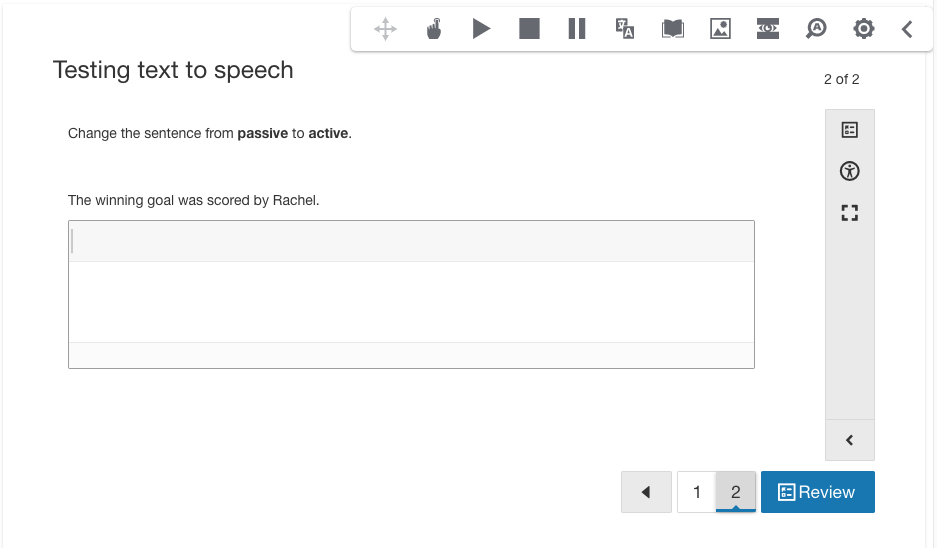
عند توسيع شريط الأدوات، تتوفر الخيارات التالية للطلاب:

- مؤشر السحب: يمكن تحريك شريط الأدوات إلى أي مكان على الشاشة بالنقر فوق مؤشر السحب وتحريك شريط الأدوات إلى الموقع المطلوب.
- المؤشر: استخدام زر المؤشر لبدء الكلام في مكان مُعيَّن. على سبيل المثال، إذا قرأت بالفعل فقرة وكنت أريد أن أسمع الفقرة الثانية مرة أخرى، فسوف أنقر فوق المؤشر ثم على الجملة الأولى في القسم لكي أستمع إليها.
- تشغيل: استخدم زر التشغيل لدفع قارئ الشاشة إلى القراءة من بداية الصفحة، أو لقراءة جزء مُحدَّد بها. على سبيل المثال، إذا قرأ الطالب بالفعل فقرةً ما وكان يريد سماع الجملة الثانية فقط مرة أخرى، فعليه أن يُحدد تلك الجملة، ثم النقر فوق أيقونة التشغيل للاستماع إليها.
- إيقاف: استخدم زر الإيقاف لإيقاف القارئ.
- إيقاف مؤقت: استخدم زر الإيقاف المؤقت لإيقاف الكلام مؤقتًا وإعادة تشغيله مرة أخرى. الكلام الذي يبدأ بطريقتين -يتم تشغيله من بداية الصفحة أو من منطقة معينة بها- سيظل مستمرًّا حتى تتم قراءة السؤال (أو العنصر إذا كانت الفقرة مقترنة بعدة أسئلة) بالكامل.
- الترجمة: ميِّز كلمة ثم انقر فوق الزر ترجمة لترجمة الكلمة من الإنجليزية إلى الإسبانية. يمكن أيضًا قراءة الترجمة عبر وظيفة تحويل النص إلى كلام.
- القاموس: ميِّز كلمة ثم انقر فوق الزر قاموس للوصول إلى تعريف الكلمة المحددة. يمكن أيضًا قراءة التعريف عبر وظيفة تحويل النص إلى كلام.
- القاموس المصوّر: ميّز كلمة ثم انقر فوق زر القاموس المصوّر لعرض التعريف المصوّر للكلمة.
- إخفاء الشاشة: استخدام زر إخفاء الشاشة، أو قارئ الخطوط، لتظليل أجزاء من الصفحة وإرشاد الطلاب الذين يقومون بقراءة أجزاء مُحددة. تم وصف هذه الميزة في إخفاء الشاشة (قارئ الخطوط).
- المنظار: تكبير النص في أثناء قراءته بصوت عالٍ.
- الإعدادات: استخدم زر الإعدادات لتخصيص تجربة تحويل النص إلى كلام.
- سهم الطي/التوسيع: استخدم زر السهم لتوسيع شريط الأدوات أو طيّه.
إعدادات الطالب
انقر فوق زر الإعدادات لفتح نموذج حيث يمكن للطلاب تعديل إعدادات تحويل النص إلى كلام التالية:
- سرعة الصوت
- تمييز النص
- حجم مكبر النص
- وضع الكلام
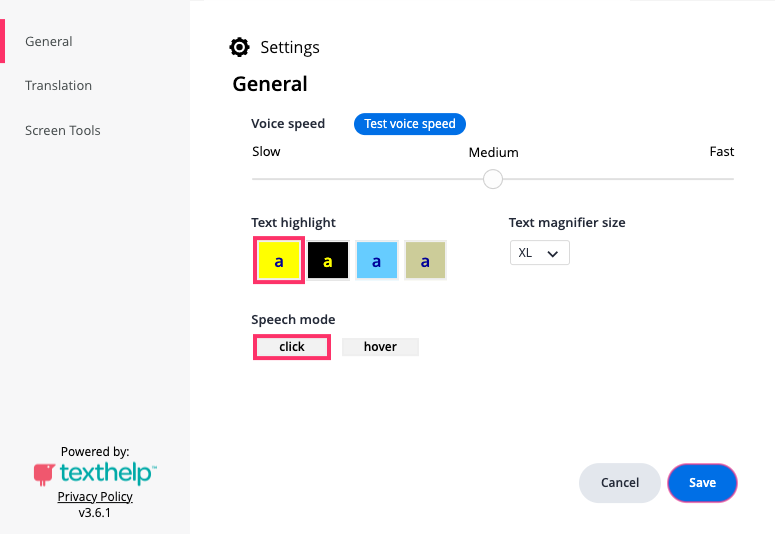
سرعة الصوت - تتحكم في مدى سرعة قراءة الكلمات بصوت عالٍ (بطيء أو متوسط أو سريع).
تمييز النص - يصف كيفية تمييز الكلمات والجمل في أثناء قراءتها بصوت عالٍ. يحتوي كل خيار على لون خلفية ولون نص. عند قراءة الجملة بصوت عالٍ، يتم تمييز الجملة بلون واحد ويتم تمييز الكلمة التي تتم قراءتها باللون الآخر.
الأصفر والكحلي |
الأسود والأصفر |
الأزرق والكحلي |
البني الداكن والكحلي |
حجم مُكبّر النص - يتحكم في حجم النص عند تحديد مكبر النص. الخيارات تتراوح بين XL و 5XL.
وضع الكلام - يشير إلى كيفية استخدام الطلاب لزر المؤشر لبدء قراءة النص بصوت عالٍ من أي مكان على الصفحة. عند تعيين هذا على نقر، يحتاج الطلاب إلى النقر فوق زر المؤشر ثم النقر فوق الجملة أو الكلمة التي يرغبون في سماعها. عند تعيين هذا على تمرير، يمكن للطلاب ببساطة تمرير مؤشر الماوس فوق أي نص على الصفحة لبدء الكلام بمجرد تمكين المؤشر.
الإعدادات الافتراضية لكل طالب هي:
- سرعة الصوت: متوسطة
- تمييز النص: الأصفر والكحلي
- حجم مكبر النص: XL
- وضع الكلام: نقر
إخفاء الشاشة (قارئ الخطوط)
تمكين إخفاء الشاشة
تتوفر وظيفة إخفاء الشاشة أو قارئ الخطوط كجزء من شريط الأدوات عند تمكين تحويل النص إلى كلام لتقييم أو تقييم مدار.
انقر فوق علامة تبويب أدوات الشاشة لتحرير إعدادات إخفاء الشاشة.
استخدام إخفاء الشاشة
للوصول إلى قارئ لخطوط أو إخفاء الشاشة، يمكن للطلاب توسيع شريط الأدوات والنقر فوق زر إخفاء الشاشة. انقر فوق زر إخفاء الشاشة مرة أخرى لتعطيل الشريط.
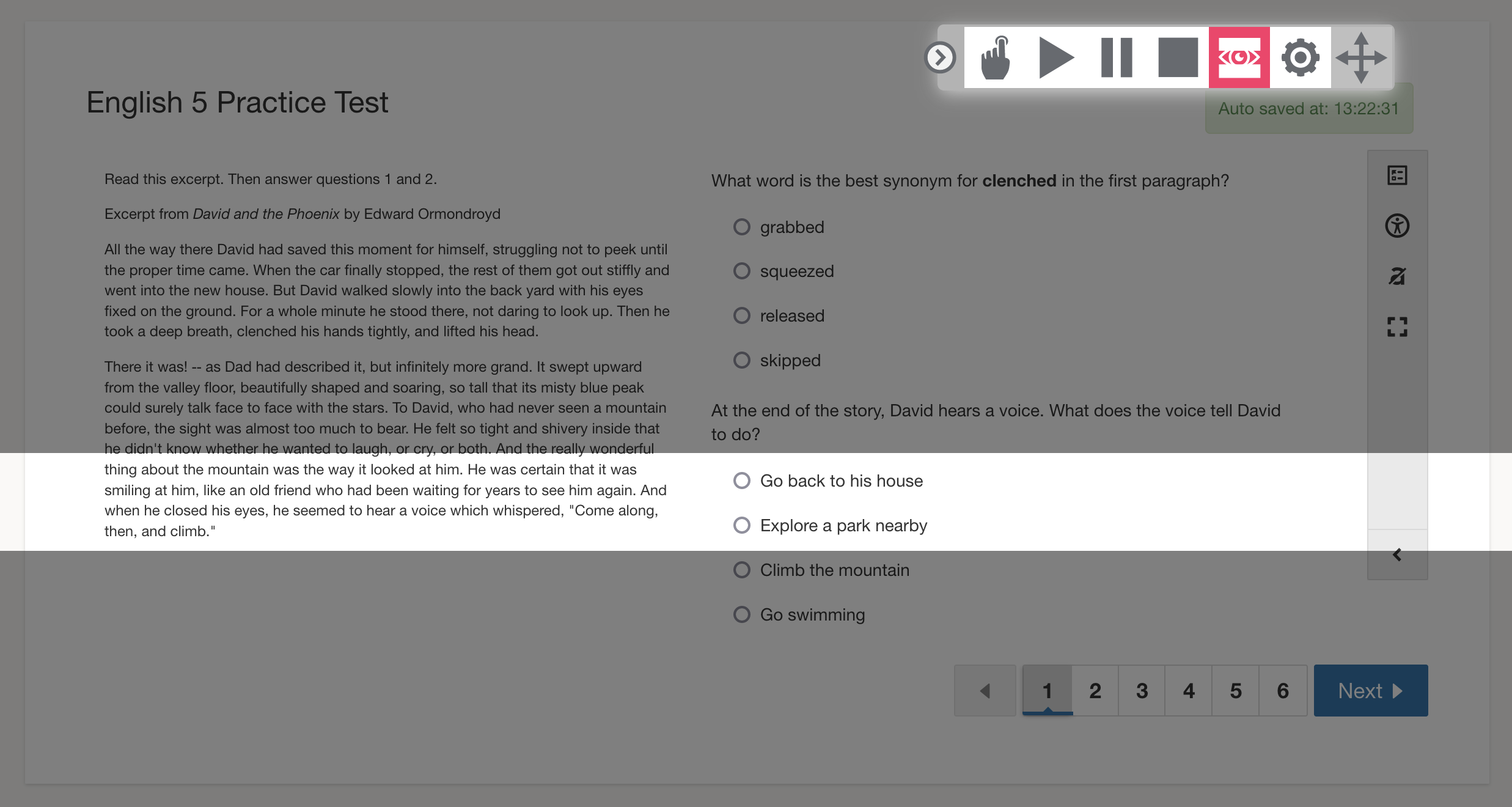
تفاعلات الميزة
المعادلات الرياضية
لأنه ستتم قراءة المعادلات البسيطة بصوت عالٍ بشكل صحيح، (على سبيل المثال، تتم قراءة 2 + 2 = 4 على أنها "اثنان زائد اثنين يساوي أربعة")، يجب إدخال أكثر المعادلات تعقيدًا باستخدام محرر الرياضيات أثناء التأليف لضمان الدقة.
على سبيل المثال، تمت كتابة نص الردود أدناه باستخدام محرر النص المنسق العادي. ستتم قراءتها بشكلٍ صحيح باستخدام شريط أدوات تحويل النص إلى كلام.
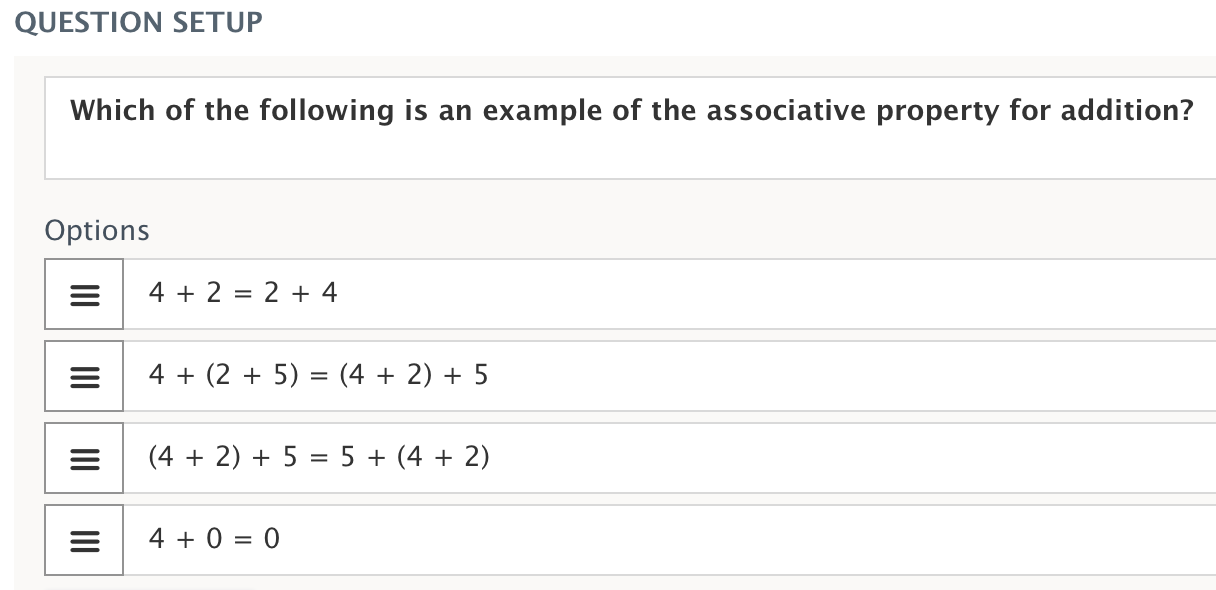
ومع ذلك، إذا كنت تريد تخصيص كيفية قراءة المعادلات، فإنه يمكنك استخدام محرر الرياضيات في شريط الأدوات:

من محرر الرياضيات، يمكنك تخصيص كيفية قراءة المعادلة بواسطة قارئ الشاشة أو أداة مساعدة. إذا كنت تريد تغيير "is equal to" إلى "equal"، يمكنك القيام بذلك عن طريق تحرير تسمية ARIA:
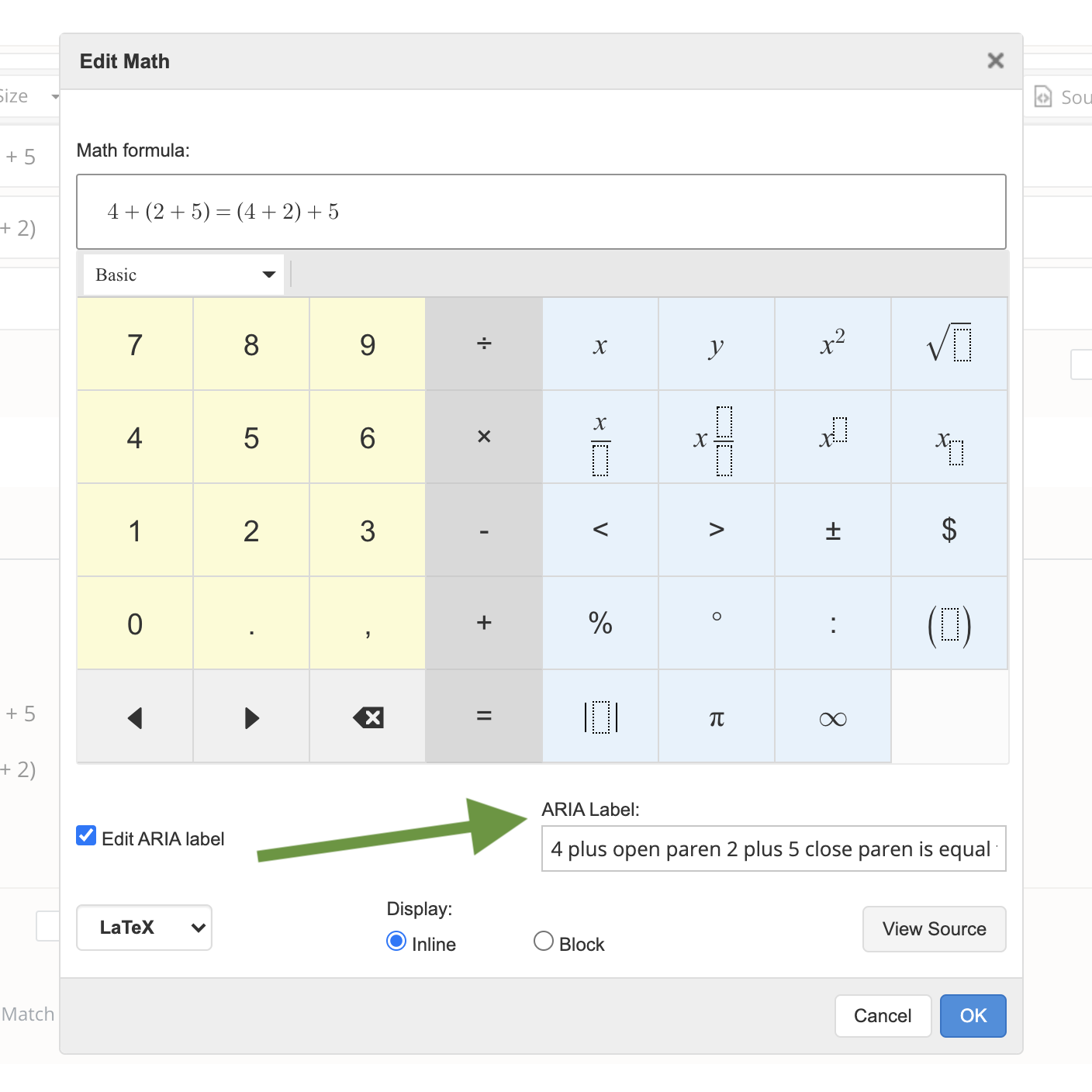
الصور
لا يتم التعرف على الصور المضمنة بواسطة برامج قراءة الشاشة ما لم يكن لديها نص بديل. إذا كنت ترغب في تضمين صورة عند قراءة النص بصوت عالٍ، فأدخل نصًّا بديلًا عند إضافة الصورة في محرر الأسئلة.
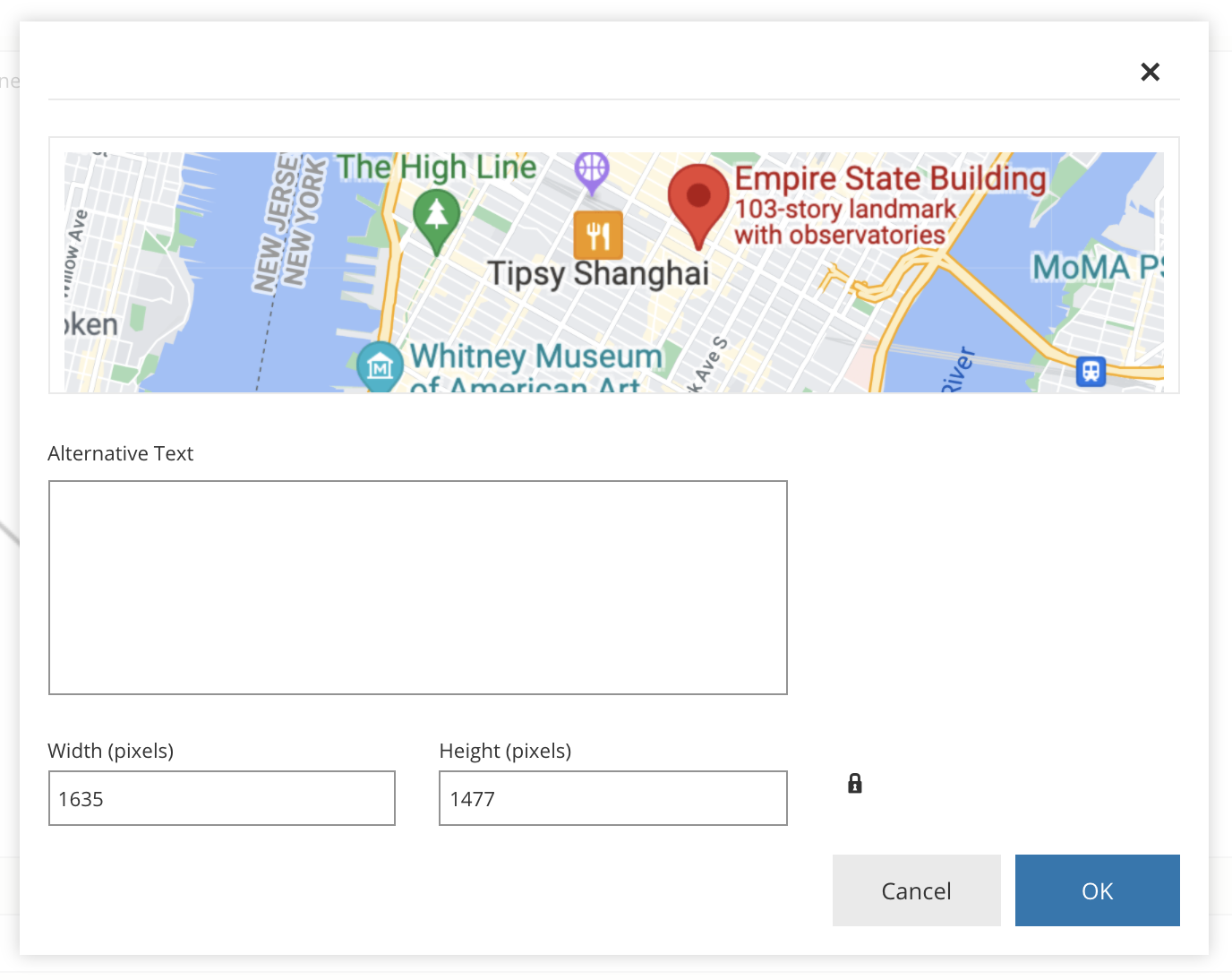
استخدام تمييز النص مع تحويل النص إلى كلام
يوفر Schoology أيضًا القدرة على تمييز النص أثناء التقييم. هناك بعض الأشياء التي يجب ملاحظتها عند استخدام أداة تمييز النص جنبًا إلى جنب مع أداة تحويل النص إلى كلام:
- لا يمكن استخدام قلم التمييز على الجملة التي تتم قراءتها بصوت عالٍ بنشاط باستخدام "النقر للتحدُّث" (رمز اليد) لأنه سيبدأ في القراءة بصوت عالٍ عند النقر فوق الجملة.
- لا يمكن استخدام قلم التمييز على الجملة التي تتم قراءتها بصوت عالٍ بنشاط باستخدام "التحديد للتحدُّث" (رمز التشغيل).
- يسمح "التحديد للتحدُّث" (رمز التشغيل) للطلاب بتمييز الجمل الأخرى في مكان آخر على الصفحة أثناء قراءة جملة واحدة بصوت عال. يتطلب هذا أن يتمتع الطالب بإمكانية إجراء مهامَّ متعددة، بحيث يكون قادرًا على التركيز على التعليق على جملة تمت قراءتها سلفًا بصوت عالٍ في أثناء الاستماع إلى جملة جديدة تتم قراءتها بصوت عالٍ.
والقصد من ذلك هو استخدام أداة أو أخرى -القراءة بصوت عالٍ أو تمييز النص- ولكن ليس كلتيهما في نفس الوقت. هذا يحاكي الصفحة الورقية - فلن يقرأ معظم الطلاب جملة ما وهم يقومون بتمييز شيءٍ آخر في نفس الوقت.




